Если вы являетесь владельцем телефона Samsung, то вы, вероятно, часто используете электронную почту для общения и обмена информацией. Но что делать, если вам необходимо найти свой email адрес на вашем устройстве? В этой статье мы расскажем вам, как легко найти свой email на телефоне Samsung.
Во-первых, проверьте свою учетную запись Samsung Account. Для этого откройте настройки вашего телефона и найдите раздел "Облако и учетные записи". В этом разделе вы увидите свою учетную запись Samsung Account, где будет указан ваш email. Если у вас есть несколько учетных записей, вам придется проверить каждую из них, чтобы найти нужный email адрес.
Если вы не обнаружили свой email в учетной записи Samsung Account, то попробуйте проверить приложение Email на вашем телефоне. Откройте приложение Email и войдите в него с помощью своих учетных данных. После входа вам будут показаны все ваши электронные почтовые ящики, включая адреса Gmail, Yahoo и других почтовых провайдеров, которые вы добавили на вашем телефоне Samsung.
Узнайте, как найти email на телефоне Samsung
При использовании телефона Samsung вы можете легко найти свой email. Для этого выполните простые инструкции:
| 1. | Откройте главный экран на вашем телефоне Samsung. |
| 2. | Найдите и откройте приложение "Настройки". Обычно оно имеет иконку шестеренки. |
| 3. | Пролистайте вниз и найдите раздел "Аккаунты и синхронизация". |
| 4. | В разделе "Аккаунты" найдите свою учетную запись Samsung. Обычно она имеет название "Samsung Account". |
| 5. | Откройте учетную запись Samsung и прокрутите вниз, чтобы найти свой email. |
Теперь вы успешно узнали, как найти свой email на телефоне Samsung. Вы можете использовать эту информацию для различных целей, таких как восстановление пароля, подключение к другим сервисам или синхронизация данных.
Настройка учетной записи email на телефоне Samsung

Учетная запись электронной почты позволяет вам отправлять и получать сообщения на вашем телефоне Samsung. Чтобы настроить учетную запись email, следуйте инструкциям ниже:
Шаг 1: Откройте приложение "Настройки" на вашем телефоне Samsung.
Шаг 2: Пролистайте вниз и выберите раздел "Облако и учетные записи".
Шаг 3: Нажмите на "Управление учетными записями".
Шаг 4: Выберите "Добавить учетную запись".
Шаг 5: Выберите тип учетной записи, например, Gmail или Яндекс.
Шаг 6: Введите адрес электронной почты и пароль для вашей учетной записи.
Шаг 7: Нажмите на кнопку "Далее", чтобы продолжить.
Шаг 8: Следуйте инструкциям на экране для завершения настройки учетной записи email.
После того как вы завершили настройку учетной записи email, ваш телефон Samsung будет автоматически синхронизироваться с вашей почтой, и вы сможете проверять и отправлять сообщения прямо с вашего телефона.
Примечание: У вас должно быть подключение к Интернету для использования учетной записи email на вашем телефоне Samsung.
Открытие приложения "Почта" на телефоне Samsung
На телефонах Samsung с операционной системой Android установлено стандартное приложение "Почта", которое позволяет настраивать и использовать почтовые аккаунты различных почтовых сервисов. Если вы хотите найти и открыть это приложение, следуйте инструкциям ниже:
1. На главном экране вашего телефона найдите иконку "Почта". Обычно она имеет вид желтого конверта на белом фоне.
2. Нажмите на иконку "Почта", чтобы открыть приложение.
3. После открытия приложения "Почта" вы попадете на экран, где будет предложено настроить почту. Если у вас уже настроен почтовый аккаунт, то он будет отображаться на этом экране.
4. Чтобы открыть почту в уже настроенном аккаунте, нажмите на его название или значок. Вы будете перенаправлены на экран с вашей электронной почтой.
Теперь у вас есть доступ к вашей электронной почте на телефоне Samsung через приложение "Почта". Вы можете просматривать, отправлять и получать письма с любого подключенного почтового аккаунта.
Поиск и извлечение email адреса в контактах телефона Samsung
Если у вас есть телефон Samsung и вы ищете способ найти или извлечь email адрес из своих контактов, есть несколько простых шагов, которые вы можете выполнить.
- Откройте приложение "Контакты" на своем телефоне Samsung.
- Прокрутите список контактов, чтобы найти нужный контакт.
- Нажмите на контакт, чтобы открыть его карточку.
- На карточке контакта прокрутите вниз, чтобы найти раздел "Email" или "Эл. почта".
- Нажмите на email адрес, чтобы скопировать его в буфер обмена.
Теперь у вас есть скопированный email адрес, который вы можете использовать в других приложениях или для отправки писем.
Также, если у вас в списке контактов есть большое количество записей и вы хотите найти определенный email адрес, вам может потребоваться воспользоваться функцией поиска. Для этого:
- Откройте приложение "Контакты" на своем телефоне Samsung.
- На верхней панели нажмите на значок поиска (обычно это значок лупы).
- Введите часть email адреса или имя контакта, который вы хотите найти.
- После ввода запроса, список контактов будет отфильтрован так, чтобы показывать только соответствующие контакты.
- Нажмите на контакт, чтобы открыть его карточку и найти email адрес в разделе "Email" или "Эл. почта".
Таким образом, найти и извлечь email адрес из контактов телефона Samsung достаточно просто, используя встроенные функции приложения "Контакты".
Поиск email адреса в текстовых сообщениях на телефоне Samsung
На телефонах Samsung с операционной системой Android есть несколько способов найти email адрес в текстовых сообщениях, используя встроенные функции устройства.
Вот инструкция для поиска email адреса в текстовых сообщениях на телефоне Samsung:
- Откройте приложение "Сообщения".
- Выберите чат или сообщение, в котором вы хотите найти email адрес.
- Проведите по экрану вниз, чтобы просканировать сообщение.
- Если в сообщении есть email адрес, он будет выделен и подчеркнут.
- Нажмите на выделенный email адрес, чтобы скопировать его в буфер обмена или отправить письмо на этот адрес.
Если в текстовых сообщениях не найден email адрес, попробуйте выполнить дополнительные действия, такие как:
- Воспользуйтесь поиском по ключевым словам, например "email" или "@".
- Пролистайте беседу или сообщение вниз, чтобы увидеть более ранние сообщения, возможно email адрес был упомянут ранее.
- Используйте сторонние приложения, которые могут сканировать и находить email адреса в текстовых сообщениях.
Найденный email адрес можно скопировать и использовать для отправки писем или добавления контакта в адресную книгу вашего Samsung телефона.
Пользование специальными приложениями для поиска email на телефоне Samsung

Если вы не можете найти нужный вам email на своем телефоне Samsung, вы можете рассмотреть использование специальных приложений, которые помогут вам в этом. Эти приложения облегчат поиск email-адресов и будут полезны, если вам требуется найти email конкретного человека или организации.
Одним из таких приложений является "Contacts+". Это удобное приложение, которое позволяет вам с легкостью найти email-адреса, добавленные в вашу адресную книгу. Благодаря удобному интерфейсу и простому в использовании поиску вы сможете быстро найти нужный email и связаться с человеком или организацией.
Еще одним полезным приложением является "Email Finder". Оно предоставляет возможность сканировать ваше устройство в поисках email-адресов из различных источников, таких как текстовые сообщения, заметки и документы. Это приложение поможет вам найти email-адреса, которые могли быть упущены вами или не представляют собой контакты в вашей адресной книге.
Также стоит упомянуть о "Email Search". Это приложение позволяет вам найти email-адреса, основываясь на информации, которую вы знаете о человеке или организации. Например, вы можете ввести имя, фамилию или даже название компании, и приложение найдет соответствующий email-адрес. Такой поиск особенно полезен, если вы знаете только часть информации, но все же хотите найти соответствующий email.
Запускайте эти приложения на своем телефоне Samsung и наслаждайтесь их удобством и функциональностью. Помните, что использование специальных приложений может значительно упростить процесс поиска email на вашем телефоне Samsung, делая его более эффективным и быстрым.
Использование встроенного поискового механизма на телефоне Samsung для поиска email адреса
Телефоны Samsung предлагают удобный способ поиска email адреса с помощью встроенного поискового механизма. Эта функция позволяет быстро и легко найти нужный email адрес среди контактов, сообщений или писем, сохраненных на телефоне.
Чтобы воспользоваться функцией поиска email на телефоне Samsung, следуйте этим простым шагам:
Шаг 1: Откройте приложение "Контакты", "Сообщения" или "Почта" на вашем телефоне Samsung. | |
Шаг 2: Нажмите на иконку поиска, которая обычно находится в верхнем правом углу приложения. | |
Шаг 3: Введите ключевое слово или часть email адреса в поле поиска. | |
Шаг 4: Нажмите на кнопку "Поиск" или национальную клавишу на телефоне, чтобы начать поиск. | |
Шаг 5: Результаты поиска отобразятся на экране. Если найден email адрес, он будет выделен или отображен в списке результатов. |
Пользуясь встроенным поисковым механизмом на телефоне Samsung, вы сможете быстро найти нужный email адрес в вашем телефоне без лишнего перебора контактов или сообщений. Это удобно и экономит время, особенно если в вашем телефоне много информации или контактов.
Советы по поиску и сохранению email адресов на телефоне Samsung
Если вы владелец телефона Samsung и хотите найти и сохранить электронные адреса, вам пригодятся следующие советы:
1. Используйте встроенное приложение "Контакты". Откройте приложение и найдите контакт, у которого есть email адрес. В открывшемся окне вы увидите поля для ввода имени, телефона и email адреса. Введите необходимую информацию и сохраните контакт.
2. Используйте функцию "Импорт/экспорт контактов". В меню настройки вашего телефона найдите раздел "Контакты" и выберите пункт "Импорт/экспорт". Затем выберите опцию "Экспорт в файл" и выберите формат файла, например, vCard. После этого вы сможете сохранить файл с контактами на вашем телефоне или отправить его на почту.
3. Используйте приложение "Почта". Если вы уже настроили свою почту на телефоне Samsung, вам будет легко найти email адреса в вашем списке контактов. Откройте приложение "Почта" и найдите вкладку "Контакты" или "Адресная книга". В этом разделе вы сможете найти и сохранить email адреса, а также добавить новые контакты.
4. Используйте поисковые системы. Если вам нужен email адрес определенного человека или компании, вы можете воспользоваться поиском в Интернете. Просто введите имя человека или название компании и ключевое слово "email" в поисковую строку, и поисковая система покажет вам возможные результаты.
Запомните эти советы и легко найдите и сохраните email адреса на своем телефоне Samsung. Это сэкономит ваше время и сделает общение с другими людьми более удобным. Удачи!




